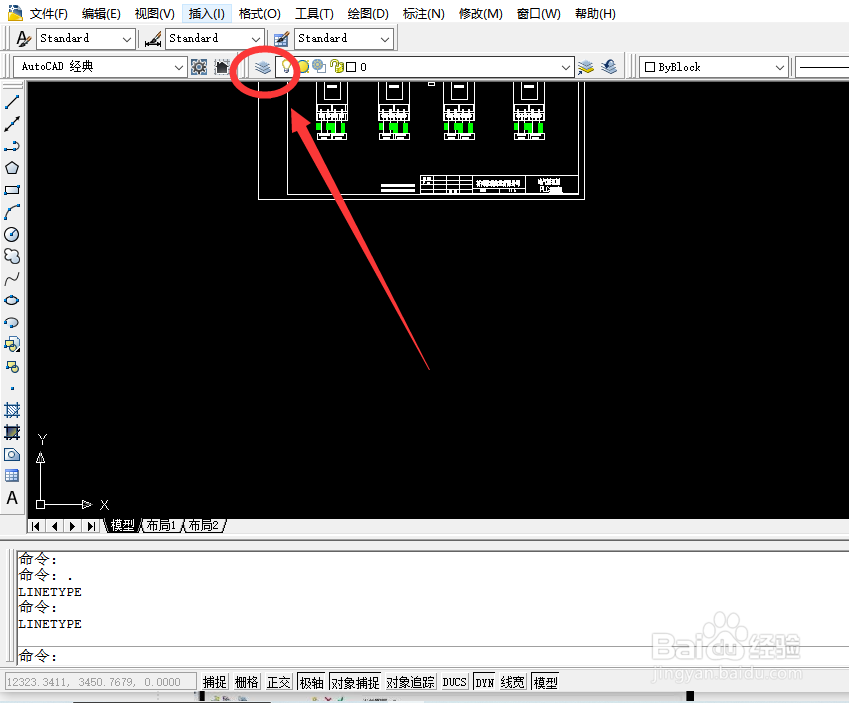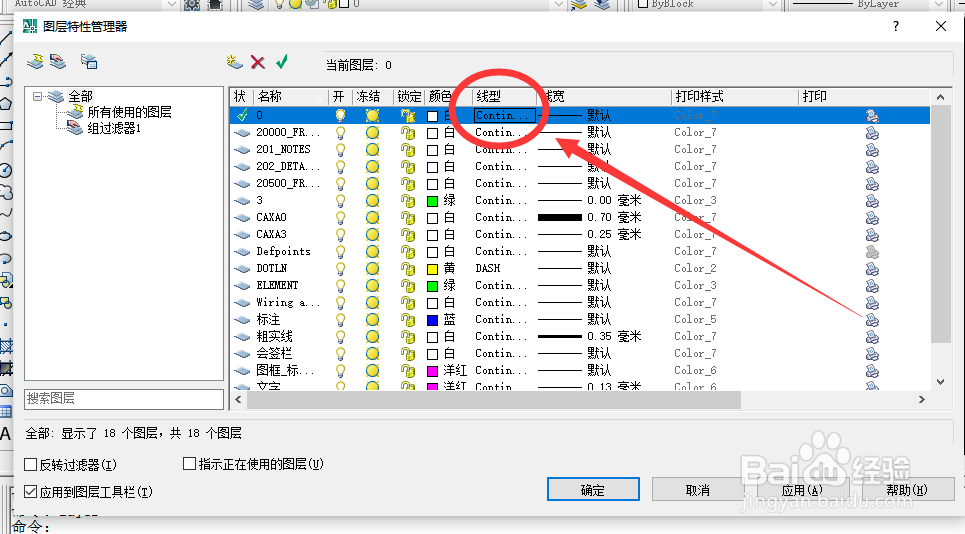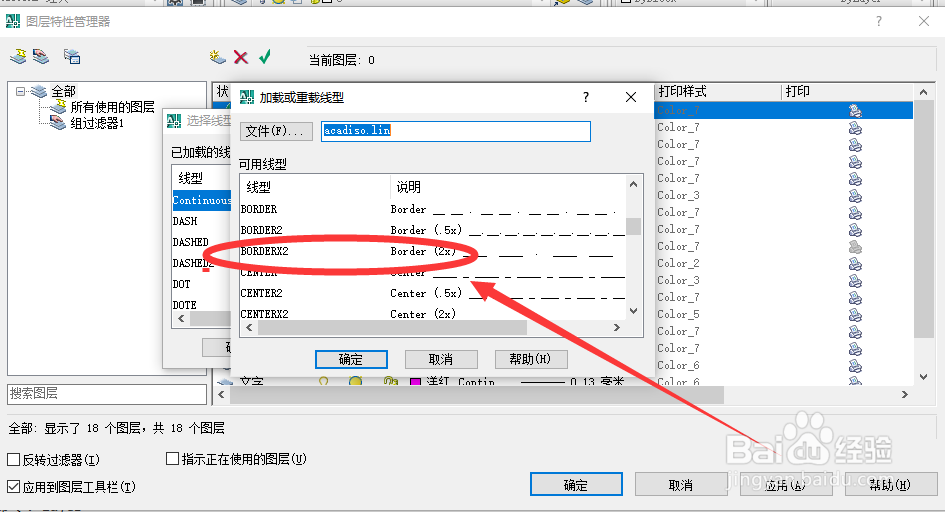AUTOCAD如何更改指定给图层的线型
1、在“图层”工具栏上,单击“图层特性管理器”按钮。
2、在“图层特性管理器”中,选择需要指定的线型图标并点击进入。
3、在“图层特性管理器”中,单击“加载”并单击要加载的一种或多种线型
4、然后从“线型”列表中选择修改的线型并点击【确定】。
5、最近单击“确定”关闭对话框。并点击姑百钠恁确定关闭“图层特性管理器”这样AUTOCAD更改指定给图层的线型就设置成功了。
声明:本网站引用、摘录或转载内容仅供网站访问者交流或参考,不代表本站立场,如存在版权或非法内容,请联系站长删除,联系邮箱:site.kefu@qq.com。